abaqus6.13汉化方法
Abaqus基本操作中文教程

Abaqus基本操作中文教程目录1 Abaqus软件基本操作 (3)1.1 常用的快捷键 (3)1.2 单位的一致性 (3)1.3 分析流程九步走 (3)1.3.1 几何建模(Part) (4)1.3.2 属性设置(Property) (5)1.3.3 建立装配体(Assembly) (6)1.3.4 定义分析步(Step) (7)1.3.5 相互作用(Interaction) (8)1.3.6 载荷边界(Load) (10)1.3.7 划分网格(Mesh) (11)1.3.8 作业(Job) (15)1.3.9 可视化(Visualization) (16)1 Abaqus软件基本操作1.1 常用的快捷键旋转模型—Ctrl+Alt+鼠标左键平移模型—Ctrl+Alt+鼠标中键1.2 单位的一致性CAE软件其实是数值计算软件,没有单位的概念,常用的国际单位制如下表1所示,建议采用SI (mm)进行建模。
例如,模型的材料为钢材,采用国际单位制SI (m)时,弹性模量为2.06e11N/m2,重力加速度9.800 m/s2,密度为7850 kg/m3,应力Pa;采用国际单位制SI (mm)时,弹性模量为2.06e5N/mm2,重力加速度9800 mm/s2,密度为7850e-12 T/mm3,应力MPa。
1.3 分析流程九步走几何建模(Part)→属性设置(Property)→建立装配体(Assembly)→定义分析步(Step)→相互作用(Interaction)→载荷边界(Load)→划分网格(Mesh)→作业(Job)→可视化(Visualization)1.3.1 几何建模(Part ) 关键步骤的介绍: 部件(Part )导入Pro/E 等CAD 软件建好的模型后,另存成iges 、sat 、step 等格式;然后导入Abaqus 可以直接用,实体模型的导入通常采用sat 格式文件导入。
部件(Part )创建简单的部件建议直接在abaqus 中完成创建,复杂的可以借助Pro/E 或者Solidworks 等专业软件进行建模,然后导入。
Abaqus6.12安装及汉化
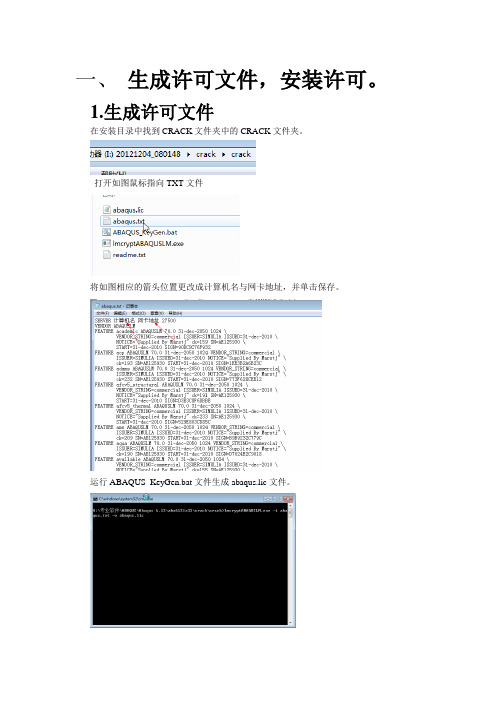
一、生成许可文件,安装许可。
1.生成许可文件在安装目录中找到CRACK文件夹中的CRACK文件夹。
打开如图鼠标指向TXT文件将如图相应的箭头位置更改成计算机名与网卡地址,并单击保存。
运行ABAQUS_KeyGen.bat文件生成abaqus.lic文件。
2.安装许可程序回到安装目录右键setup文件-单击属性。
在属性窗口中选择兼容性-讲以兼容模式运行这个程序和以管理员身份运行此程序复选框选中,单击确定。
双击运行setup,单击next、OK或continue,直到如图对话框选择SIMULIA FLEXnet License Server。
单击next,在如图对话框中输入计算机名。
单击next按钮,选择Just install the licensing utilities单击next更改安装目录单击next,进行安装。
3.设置许可证选择Done许可安装完成。
完成后先不要往下选择,在计算机上右键-属性-高级系统设置-环境变量-新建-输入(变量:LM_LICENSE_FILE 值:27500@dryyy),单击确定。
将前面生成的许可文件复制到许可程序安装目录中的license文件夹中(例如:D:\SIMULIA\License)替换原文件,并且将红色箭头指向的log文件打开,删除里面的内容并保存。
在开始-程序-Abaqus6.12-1中找到Abaqus licence,右键属性,在弹出属性对话框中选择兼容性,选择以兼容模式运行这个程序。
并且再运行这个文件。
如图选择箭头指向的位置分别选择如图箭头指向的位置。
选择如图箭头指向的位置按照如图顺序依次单击。
如图底部信息栏出现Server Start Successful,完成设置,关闭对话框。
二、续上面安装,将如图对话框选择YES在如图对话框中License server1中输入27500@计算机名,单击next,直到单击next,直到如图对话框,更改安装目录。
win系统位baqus 安装以及汉化方法
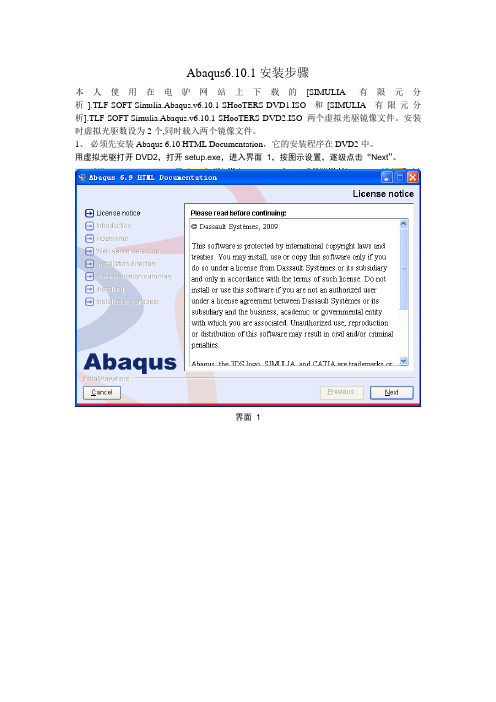
Abaqus6.10.1安装步骤本人使用在电驴网站上下载的[SIMULIA有限元分析].TLF-SOFT-Simulia.Abaqus.v6.10.1-SHooTERS-DVD1.ISO和[SIMULIA有限元分析].TLF-SOFT-Simulia.Abaqus.v6.10.1-SHooTERS-DVD2.ISO两个虚拟光驱镜像文件。
安装时虚拟光驱数设为2个,同时载入两个镜像文件。
1、必须先安装Abaqus 6.10 HTML Documentation,它的安装程序在DVD2中。
用虚拟光驱打开DVD2,打开setup.exe,进入界面1,按图示设置,逐级点击“Next”。
界面 1界面 2界面 3 界面4中host/IP address后面为计算机名。
界面 4界面 5界面6设置HTML Documentation的安装路径,点击Choose,选择自定义路径,修改后如界面7。
界面 6界面7界面8中点击install,开始安装HTML Documentation。
界面8点击Done,完成HTML Documentation安装。
界面92、接下来用虚拟光驱打开DVD1,用记事本打开文件夹Crack下的abaqus6101.dat文件,将第一行“this_host”替换为自己的计算机名。
另存到其它位置。
3、点击DVD1根目录下的setup.exe,进入界面10,按图示设置,逐级点击“Next”。
界面10界面11弹出窗口选择OK,若选Cancel将退出安装。
界面11界面12弹出窗口选择Continue,该弹出窗口告诉大家首先安装documentation的原因。
界面12界面13 界面14选择先安装License。
界面14 界面15中HOSTNAME位自己的计算机名。
界面15 界面16中选择“Just install the licensing utilities”。
界面16 界面17设置license安装路径。
Abaqus基本操作中文教程

Abaqus基本操作中文教程目录1 Abaqus软件基本操作 (3)1.1 常用的快捷键 (3)1.2 单位的一致性 (3)1.3 分析流程九步走 (3)1.3.1 几何建模(Part) (4)1.3.2 属性设置(Property) (5)1.3.3 建立装配体(Assembly) (6)1.3.4 定义分析步(Step) (7)1.3.5 相互作用(Interaction) (8)1.3.6 载荷边界(Load) (10)1.3.7 划分网格(Mesh) (11)1.3.8 作业(Job) (15)1.3.9 可视化(Visualization) (16)1 Abaqus软件基本操作1.1 常用的快捷键旋转模型—Ctrl+Alt+鼠标左键平移模型—Ctrl+Alt+鼠标中键1.2 单位的一致性CAE软件其实是数值计算软件,没有单位的概念,常用的国际单位制如下表1所示,建议采用SI (mm)进行建模。
例如,模型的材料为钢材,采用国际单位制SI (m)时,弹性模量为2.06e11N/m2,重力加速度9.800 m/s2,密度为7850 kg/m3,应力Pa;采用国际单位制SI (mm)时,弹性模量为2.06e5N/mm2,重力加速度9800 mm/s2,密度为7850e-12 T/mm3,应力MPa。
1.3 分析流程九步走几何建模(Part)→属性设置(Property)→建立装配体(Assembly)→定义分析步(Step)→相互作用(Interaction)→载荷边界(Load)→划分网格(Mesh)→作业(Job)→可视化(Visualization)1.3.1 几何建模(Part ) 关键步骤的介绍: 部件(Part )导入Pro/E 等CAD 软件建好的模型后,另存成iges 、sat 、step 等格式;然后导入Abaqus 可以直接用,实体模型的导入通常采用sat 格式文件导入。
部件(Part )创建简单的部件建议直接在abaqus 中完成创建,复杂的可以借助Pro/E 或者Solidworks 等专业软件进行建模,然后导入。
abaqus实现中英切换
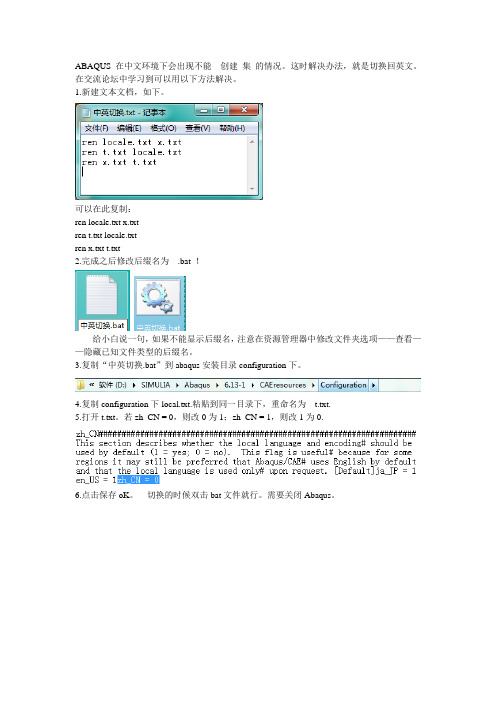
ABAQUS 在中文环境下会出现不能创建集的情况。
这时解决办法,就是切换回英文。
在交流论坛中学习到可以用以下方法解决。
1.新建文本文档,如下。
可以在此复制:
ren locale.txt x.txt
ren t.txt locale.txt
ren x.txt t.txt
2.完成之后修改后缀名为 .bat !
给小白说一句,如果不能显示后缀名,注意在资源管理器中修改文件夹选项——查看——隐藏已知文件类型的后缀名。
3.复制“中英切换.bat”到abaqus安装目录configuration下。
4.复制configuration下local.txt.粘贴到同一目录下,重命名为t.txt.
5.打开t.txt。
若zh_CN = 0,则改0为1;zh_CN = 1,则改1为0.
6.点击保存oK。
切换的时候双击bat文件就行。
需要关闭Abaqus。
Abaqus基本操作中文教程

Abaqus基本操作中文教程目录1 Abaqus软件基本操作 (3)1.1 常用的快捷键 (3)1.2 单位的一致性 (3)1.3 分析流程九步走 (3)1.3.1 几何建模(Part) (4)1.3.2 属性设置(Property) (5)1.3.3 建立装配体(Assembly) (6)1.3.4 定义分析步(Step) (7)1.3.5 相互作用(Interaction) (8)1.3.6 载荷边界(Load) (10)1.3.7 划分网格(Mesh) (11)1.3.8 作业(Job) (15)1.3.9 可视化(Visualization) (16)1 Abaqus软件基本操作1.1 常用的快捷键旋转模型—Ctrl+Alt+鼠标左键平移模型—Ctrl+Alt+鼠标中键1.2 单位的一致性CAE软件其实是数值计算软件,没有单位的概念,常用的国际单位制如下表1所示,建议采用SI (mm)进行建模。
例如,模型的材料为钢材,采用国际单位制SI (m)时,弹性模量为2.06e11N/m2,重力加速度9.800 m/s2,密度为7850 kg/m3,应力Pa;采用国际单位制SI (mm)时,弹性模量为2.06e5N/mm2,重力加速度9800 mm/s2,密度为7850e-12 T/mm3,应力MPa。
1.3 分析流程九步走几何建模(Part)→属性设置(Property)→建立装配体(Assembly)→定义分析步(Step)→相互作用(Interaction)→载荷边界(Load)→划分网格(Mesh)→作业(Job)→可视化(Visualization)1.3.1 几何建模(Part ) 关键步骤的介绍: 部件(Part )导入Pro/E 等CAD 软件建好的模型后,另存成iges 、sat 、step 等格式;然后导入Abaqus 可以直接用,实体模型的导入通常采用sat 格式文件导入。
部件(Part )创建简单的部件建议直接在abaqus 中完成创建,复杂的可以借助Pro/E 或者Solidworks 等专业软件进行建模,然后导入。
abaqus6.13安装方法
abaqus6.13安装方法abaqus 6.13对操作系统的新要求:自abaqus 6.13版本开始,将不再支持windows 的32位操作平台;同时,也不再支持windows xp和windows vista操作系统;安装:1. Run "Install Abagus Product & Licensing"2. In SIMULIA FLEXnet License Server window select "Just install the license utilities"NOTE: If you already have SIMULIA FLEXnet License Server for ABAQUS 6.12-3 installed and running you can use it for 6.13-1 too3. After finishing License Utilities setup copy files "ABAQUS.lic" and "ABAQUS.log" to (by default C:\SIMULIA\License\)4. Configure and run SIMULIA FLEXnet License Server as service4.1. Run lmtools.exe4.2. On "Servise/License File" tab select "Configuration using Services"4.3. On "Config Service" tab input the new Service Name (for example: SIMULIA FLEXnet License Server)4.4. Browse to "lmgrd.exe", "ABAQUS.lic" and "ABAQUS.log" files4.5. Select "Use Service" and "Start Server at Power Up", click "Save Service"4.6. On "Start/Stop/ReRead" tab click "Start Server"4.7. Close lmtoolsdo not pay attention warning the license file you haveselected is not valid for this machine? continue5. For ABAQUS "Installation type" window select "SIMULIA FLEXnet License Server"6. In "License Server" window input for "License server1 (REQUIRED)"27011@there mast be the name of computer with SIMULIA FLEXnet License Server server installed7. Continue and finish setup8. Enjoy简单翻译一下:1.运行setup.exe,在安装服务器窗口选择"Just install the license utilities",安装好后先不要点”安装产品“窗口的下一步,先配置lmtools.exe;2.复制文件"ABAQUS.lic" and "ABAQUS.log"到安装目录(默认是C:\SIMULIA\License\);3.运行lmtools.exe,在"Configuration using Services"页选择三个文件"lmgrd.exe", "ABAQUS.lic" 和"ABAQUS.log",勾选"Use Service" 和"Start Server at Power Up", 点击"Save Service"保存,切换至"Start/Stop/ReRead"页点击"Start Server",可以看到成功运行,可以关闭本窗口了;4.返回第一步窗口继续安装产品,在"License Server" 窗口填写27011@<计算机名>,例如我的就是27011@Gao-PC,(6.12版本的用***********.0.1)5.成功,很简单吧注意:网上很多教程说要修改ABAQUS.lic文件第一行并且添加环境变量,完全没有必要,从abaqus6.10到6.13都可以按照本文步骤安装(只有License Server不同),其他版本未测试过。
Get清风Abaqus基本操作中文教程
Abaqus基本操作中文教程Abaqus根本操作中文教程目录1 Abaqus软件根本操作 (4)1.1 常用的快捷键 (4)1.2 单位的一致性 (4)1.3 分析流程九步走 (4)1.3.1 几何建模〔Part〕 (5)1.3.2 属性设置〔Property〕 (6)1.3.3 建立装配体〔Assembly〕 (7)1.3.4 定义分析步〔Step〕 (8)1.3.5 相互作用〔Interaction〕 (9)1.3.6 载荷边界〔Load〕 (11)1.3.7 划分网格〔Mesh〕 (13)1.3.8 作业〔Job〕 (16)1.3.9 可视化〔Visualization〕 (17)1 Abaqus软件根本操作常用的快捷键旋转模型—Ctrl+Alt+鼠标左键平移模型—Ctrl+Alt+鼠标中键缩放模型—Ctrl+Alt+鼠标右键1.2 单位的一致性CAE软件其实是数值计算软件,没有单位的概念,常用的国际单位制如下表1所示,建议采用SI (mm)进行建模。
国际单位制SI (m) SI (mm)长度m mm力N N质量kg t时间s s应力Pa(N/m2)MPa (N/mm2)质量密度kg/m3t/mm3加速度m/s2mm/s2例如,模型的材料为钢材,采用国际单位制SI (m)时,11N/m2,重力加速度9.800 m/s2,密度为7850 kg/m3,应力Pa;采用国际单位制SI (mm)时,5N/mm2,重力加速度9800 mm/s2,密度为7850e-12 T/mm3,应力MPa。
1.3 分析流程九步走几何建模〔Part〕→属性设置〔Property〕→建立装配体〔Assembly〕→定义分析步〔Step〕→相互作用〔Interaction〕→载荷边界〔Load〕→划分网格〔Mesh〕→作业〔Job〕→可视化〔Visualization〕1.3.1 几何建模〔Part 〕 关键步骤的介绍:➢部件〔Part 〕导入Pro/E 等CAD 软件建好的模型后,另存成iges 、sat 、step 等格式;然后导入Abaqus 可以直接用,实体模型的导入通常采用sat 格式文件导入。
abaqus安装及汉化方法
ABAQUS汉化方法方法一:abaqus6.9汉化方法2010-04-04 17:10第一步:开始:控制面板:区域和语言选项,在“语言”里确保“为东亚语言安装文件”被选中,在“区域选项”的“区域”一栏里确保是“中国”。
(一般为系统默认)第二步:在环境变量里新建系统变量:name:ABAQUS_USE_LOCALIZATIONvalue:1如果你还想在使用英文界面,那就那value的值改为0或不填即可,也可干脆把这个环境变量删除。
本人亲自试验,绝对可信。
方法二:abaqus6.9汉化方法:在....\6.9-1\Configuration目录下把locale.txt中的“[Default]ja_JP = 1 en_US = 1 zh_CN =0”最后的zh_CN =0改为zh_CN =1,文件另存为t.txt. 再按上述方法就可以达到快速切换的目的了,不想用英文的,直接改为1保存即可。
ABAQUS 6.9安装说明Posted in 2010年08月5日¬ 8:39 下午h.Richard没有评论»1、有2张DVD安装盘,DVD1是license server和软件(product) 安装程序。
DVD2是html document安装程序。
建议安装循序为:先DVD2, 再DVD1. (因为安装DVD1 product 时,需要一个安装好html document的地址)。
2. 先安装DVD2, (中间可能会输入计算机名(hostname),或者自动已经填入了),很快安装好后,最后得画面会出现一个URL,例如http://Home_PC:2080/v6.9/。
需要拷贝一下,或者抄写下来。
3、鼠标右键点击桌面“我的电脑”图标,通过路径“属性->高级->环境变量”,然后在系统变量栏新建一个环境变量,变量名LM_LICENSE_FILE,值为27003@hostname (例如: 27003@Home_PC)。
Abaqus基本操作中文教程
实用文档Abaqus基本操作中文教程实用文档目录1 Abaqus软件基本操作 (3)1.1 常用的快捷键 (3)1.2 单位的一致性 (3)1.3 分析流程九步走 (3)1.3.1 几何建模(Part) (4)1.3.2 属性设置(Property) (5)1.3.3 建立装配体(Assembly) (6)1.3.4 定义分析步(Step) (7)1.3.5 相互作用(Interaction) (8)1.3.6 载荷边界(Load) (10)1.3.7 划分网格(Mesh) (12)1.3.8 作业(Job) (15)1.3.9 可视化(Visualization) (16)实用文档1 Abaqus 软件基本操作1.1 常用的快捷键旋转模型— Ctrl+Alt+鼠标左键平移模型— Ctrl+Alt+鼠标中键缩放模型— Ctrl+Alt+鼠标右键1.2 单位的一致性CAE软件其实是数值计算软件,没有单位的概念,常用的国际单位制如下表1所示,建议采用SI (mm)进行建模。
国际单位制SI (m) SI (mm)长度m mm力N N质量kg t时间s s应力Pa (N/m2) MPa (N/mm2)质量密度kg/m3t/mm3加速度m/s2mm/s2例如,模型的材料为钢材,采用国际单位制SI (m)时,弹性模量为2.06e11N/m2,重力加速度9.800 m/s2,密度为7850 kg/m3,应力Pa;采用国际单位制SI (mm)时,弹性模量为2.06e5N/mm2,重力加速度9800 mm/s2,密度为7850e-12 T/mm3,应力MPa。
1.3 分析流程九步走几何建模(Part)→属性设置(Property)→建立装配体(Assembly)→定义分析步(Step)→相互作用(Interaction)→载荷边界(Load)→划分网格(Mesh)→作业(Job)→可视化(Visualization)实用文档以上给出的是软件常规的建模和分析的流程,用户可以根据自己的建模习惯进行调整。
